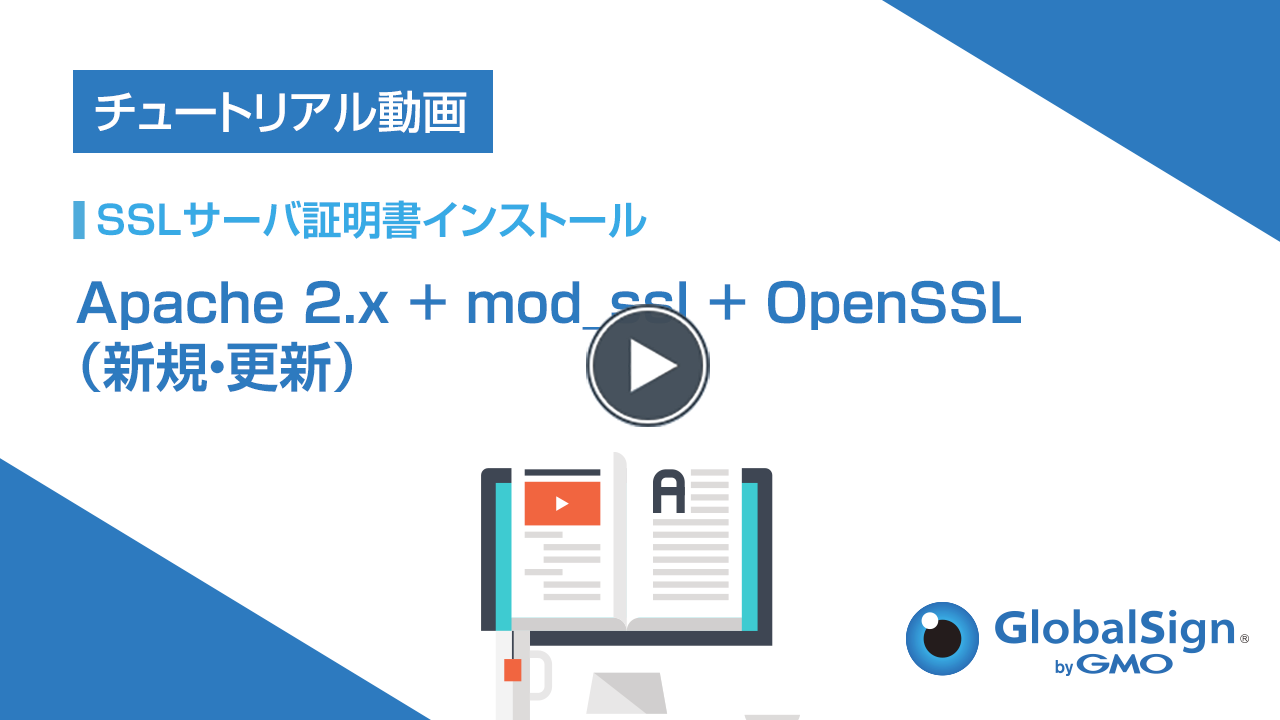- GMOグローバルサインサポート
- SSLサーバ証明書サポート情報
- 証明書のインストール方法
- [インストール] Apache 2.x + mod_ssl + OpenSSL(新規・更新)
動画でもインストール手順についてご案内しております。
※本例では以下環境を前提としています。お客様の環境に合わせて、ファイル名やパス等を任意に読み替えてご覧ください。
| コモンネーム | ssl.globalsign.com |
|---|---|
| confディレクトリまでのパス | /etc/httpd/conf/ |
| SSL設定用confファイル | /etc/httpd/conf.d/ssl.conf |
| 証明書の保存ディレクトリ | /etc/httpd/conf/ssl.crt/ |
| サーバ証明書ファイル名 | ssl.globalsign.com.crt |
| 中間CA証明書ファイル名 | dvcacert.cer |
更新または乗り換えのお客様
証明書の更新方法は以下の方法があります。
・既存の「証明書」「秘密鍵」のファイル名を引き続き使用する。
・「証明書」「秘密鍵」のファイル名を新たにし、confファイルで新ファイル名を記載する。
いずれの方法を取っていただいても問題ございませんが、前者の場合ファイルを上書きしてしまいますと、復旧できませんのでご注意ください。
また、新証明書が反映するのは、以下手順の最後のApache再起動後となります。
-
契約者、技術担当者宛に送信しております「サーバ証明書発行のお知らせ」メール本文から「◆証明書」のデータ
(-----BEGIN CERTIFICATE----- から -----END CERTIFICATE-----まで)をコピーしてサーバに保存します。
※GSパネルにログインし、「サーバ証明書」タブにある「証明書一覧」メニューから取得をすることもできます。保存先の例
/etc/httpd/conf/ssl.crt/ssl.globalsign.com.crt更新のお客様
引き続き同じファイル名をご利用になる場合は、元の証明書ファイルをリネームするなどでバックアップを取ってから、同一ファイル名で保存します。秘密鍵を新たに作成している場合は、新しい秘密鍵が従来のファイル名となるよう設定します。
リネームコマンドの例: mv [旧ファイル名] [新ファイル名]
-
メールから「◆中間CA証明書」のデータ(-----BEGIN CERTIFICATE----- から -----END CERTIFICATE----- まで)をコピーしてサーバに保存します。
保存先の例
/etc/httpd/conf/ssl.crt/dvcacert.cer -
Apacheの設定ファイル ssl.confにSSLの設定を行います。
※赤字表記の部分は記載例ですので、お客様の環境によって読み替えてください。
※本例はVirtualHostでサイトを運用している場合を前提としています。VirtualHostでサイトをご利用ではない場合、VirtualHostの外に証明書を設定いただいて問題ございません。<VirtualHost xxx.xxx.xxx.xxx:443>
DocumentRoot "/var/www/html"
ServerName ssl.globalsign.comSSLEngine on
SSLCertificateChainFile /etc/httpd/conf/ssl.crt/dvcacert.cer
SSLCertificateFile /etc/httpd/conf/ssl.crt/ssl.globalsign.com.crt
SSLCertificateKeyFile /etc/httpd/conf/ssl.key/ssl.globalsign.com.key
</VirtualHost>※「SSLCertificateChainFile」の行は中間CA証明書の設定です。
※ワイルドカード証明書をご利用の場合、VirtualHostの前の行にNameVirtualHostを設定してください。
例: NameVirtualHost xxx.xxx.xxx.xxx:443更新または乗り換えのお客様
ファイル名を変更せずご利用になる場合、confファイルの修正は必要ありません。今回新たなファイル名で設定いただく場合は、ファイル名を修正してください。
Apache 2.4.8以降をご利用の場合
Apache 2.4.8以降の場合、SSLCertificateChainFileが廃止となりました。
中間CA証明書はサーバ証明書と結合して、SSLCertificateFileに設定してください。
参考情報:http://httpd.apache.org/docs/2.4/mod/mod_ssl.html#sslcertificatechainfile -
Apacheのデーモンを再起動し、変更した設定を反映させます。
※毎回、起動の際に秘密鍵のパスフレーズの入力が必要になります。restartでは、正常に読み込まれない場合がありますので、stop、startコマンドのご利用をお勧めいたします。# apachectl stop
# apachectl start※ご利用の環境によっては、コマンド(apachectl startssl、httpd start)が異なる場合がございます。
-
SSL通信に問題がないか確認してください。
https://コモンネーム/
PCブラウザでは、中間CA証明書がインストールされていない場合でも、自動的にそれを補完するため、エラーが出ないものがあります。正しくインストールされているか確認するには、opensslコマンドが有効です。(SSL接続時の証明書情報をopensslコマンドで確認したい。)
※一部のバージョンにおいて、中間CA証明書が認識されない問題があるようです。認識されない場合は以下情報をご参考ください。
Apacheで中間CA証明書を設定したが認識されない。※秘密鍵と証明書はペアでバックアップを取る必要がございます。
パスフレーズが設定されている場合は、こちらもお忘れにならないようご注意ください。
パスフレーズを忘れた場合、apacheを起動できなくなりますので、新しく秘密鍵、CSRを生成いただき、証明書を再発行する必要があります。
再発行のお手続き
補足
[ ] の部分はお客様の環境に合わせて読み替えてください。
1. 秘密鍵の内容を確認
# openssl rsa -text -noout -in /[FilePath]/[KeyFile]
2. 秘密鍵のパスフレーズを解除
(Windows版のApacheでは、秘密鍵のパスフレーズを解除する必要があります。)
# cp /[FilePath]/[KeyFile] /[FilePath]/[KeyFile].org (元ファイルのバックアップ)
# openssl rsa -in /[FilePath]/[KeyFile] -out /[FilePath]/[KeyFile]
3. CSRの内容を確認
# openssl req -text -noout -in /[FilePath]/[CSR]
4. 証明書の内容を確認
# openssl x509 -text -noout -in /[FilePath]/[CertFile]